Używanie smartfona z systemem operacyjnym Android zapewnia użytkownikom wygodne i wydajne pisanie. Urządzenia z Androidem uczą się na podstawie często używanych słów i przechowują je w swojej pamięci, aby oferować podpowiedzi dotyczące tekstu. Chociaż ta funkcja może być pomocna, mogą wystąpić sytuacje, w których chcesz usunąć niektóre wyuczone słowa.
Niezależnie od tego, czy chcesz usunąć poufne informacje, czy po prostu usunąć sugestie klawiatury, ten artykuł przeprowadzi Cię przez proces usuwania wyuczonych słów na urządzeniu z Androidem.
- Jak usunąć wszystkie nauczone słowa i dane z Gboard na Androida
- Jak usunąć wszystkie nauczone słowa z Microsoft SwiftKey na Androida
Jak usunąć wszystkie nauczone słowa i dane z Gboard na Androida
Gboard daje nam możliwość usunięcia wszystkich danych zebranych z naszego urządzenia, w tym informacji uzyskanych z analizy naszego pisania na klawiaturze i wprowadzania głosowego.
Krok 1 : otwórz ustawienia Gboard na swoim urządzeniu z Androidem. Dostęp do ustawień Gboard można uzyskać bezpośrednio, otwierając dowolną aplikację tekstową lub dotykając pola wprowadzania tekstu. Gdy Gboard jest otwarty, wybierz ikonę menu po lewej stronie klawiatury, a następnie wybierz Ustawienia z dostępnych opcji.
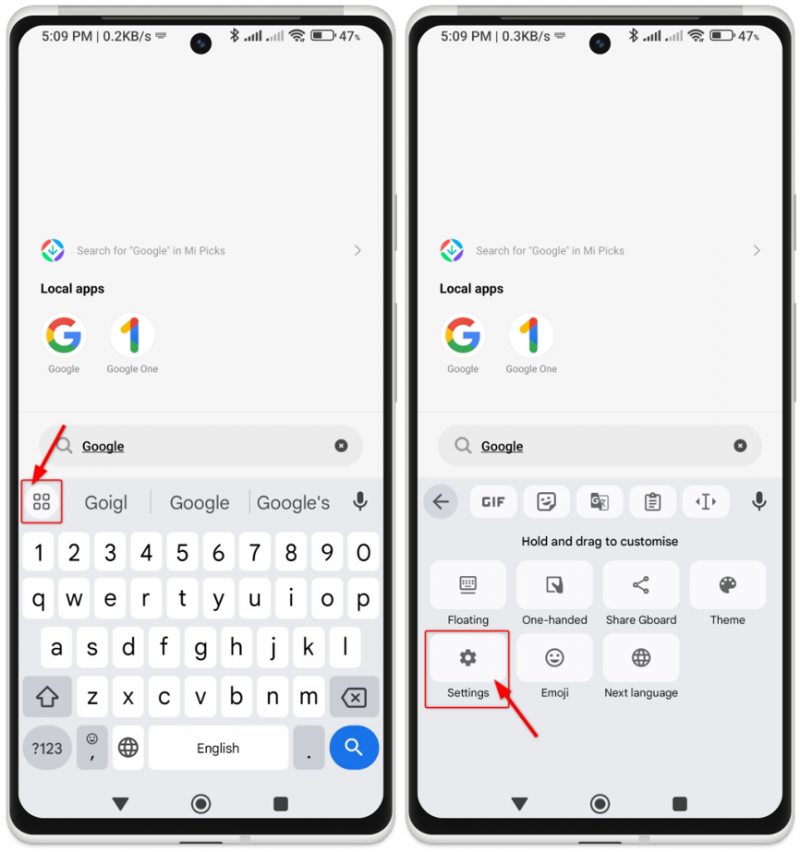
Krok 2 : przejdź do ustawień prywatności w Gboard. Poszukaj opcji o nazwie Usuń nauczone słowa i dane i dotknij go.
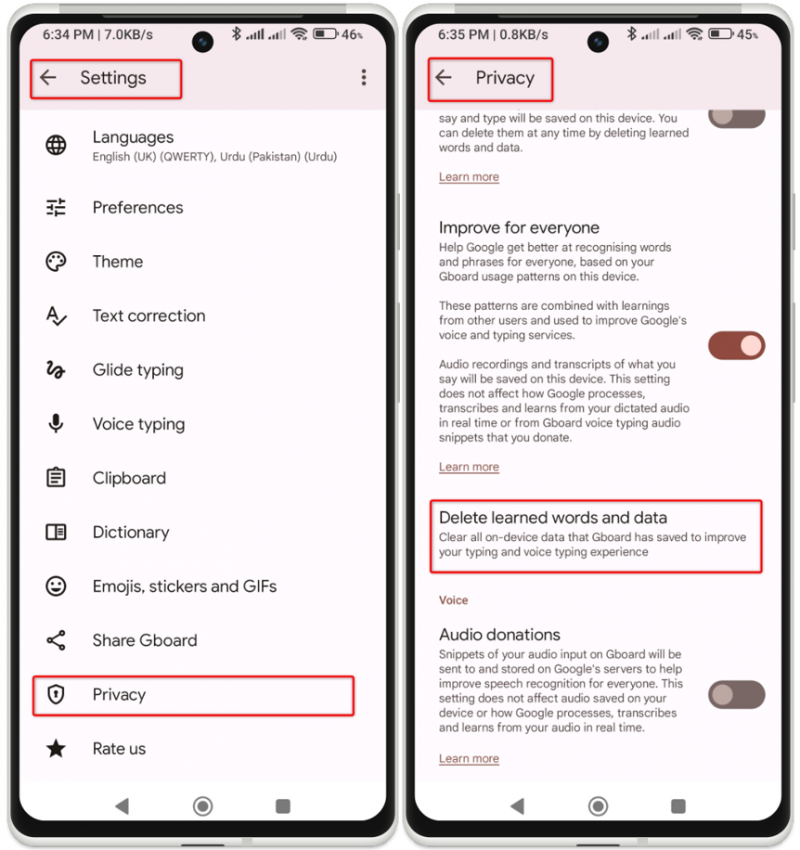
Krok 3 : Kod pojawi się na ekranie. Wprowadź kod zgodnie z ilustracją i naciśnij przycisk OK.
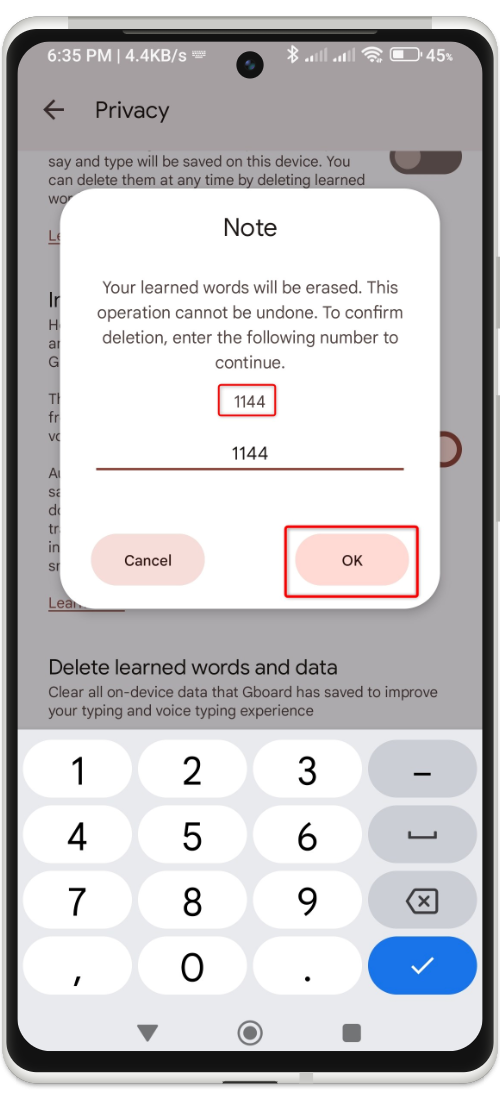
Otóż to! Wszystkie słowa, których Gboard nauczył się podczas pisania i wprowadzania głosowego, zostaną usunięte.
Pamiętaj, że ta metoda nie usunie żadnych słów ze słownika Gboard.
Jak usunąć wszystkie nauczone słowa z Microsoft SwiftKey na Androida
Jeśli Twoja klawiatura SwiftKey nauczyła się wielu słów i zwrotów, usuwanie ich pojedynczo może być czasochłonnym zadaniem. Na szczęście SwiftKey zapewnia wygodne rozwiązanie, umożliwiając jednoczesne usunięcie wszystkich wyuczonych danych z klawiatury Androida. Wykonaj poniższe kroki, aby usunąć wyuczone słowa w Microsoft SwiftKey:
Krok 1 : Podobnie jak Gboard, możemy również uzyskać dostęp do ustawień SwiftKey bezpośrednio z samej klawiatury. Otwórz SwiftKey w dowolnym polu wprowadzania tekstu. Wybierz ikonę menu z trzema kropkami po prawej stronie klawiatury. Następnie z nowego menu wybierz Ustawienia .
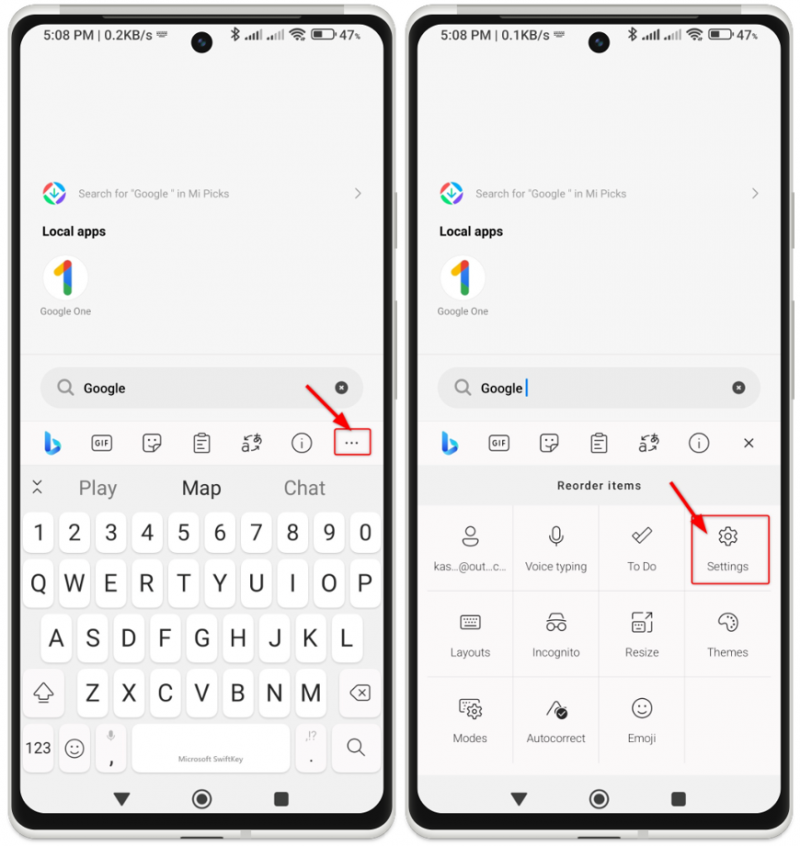
Krok 2 : W ustawieniach SwiftKey znajdź i wybierz Konto. Poszukaj opcji o nazwie Usuń spersonalizowaną kopię zapasową słownika i dotknij go.
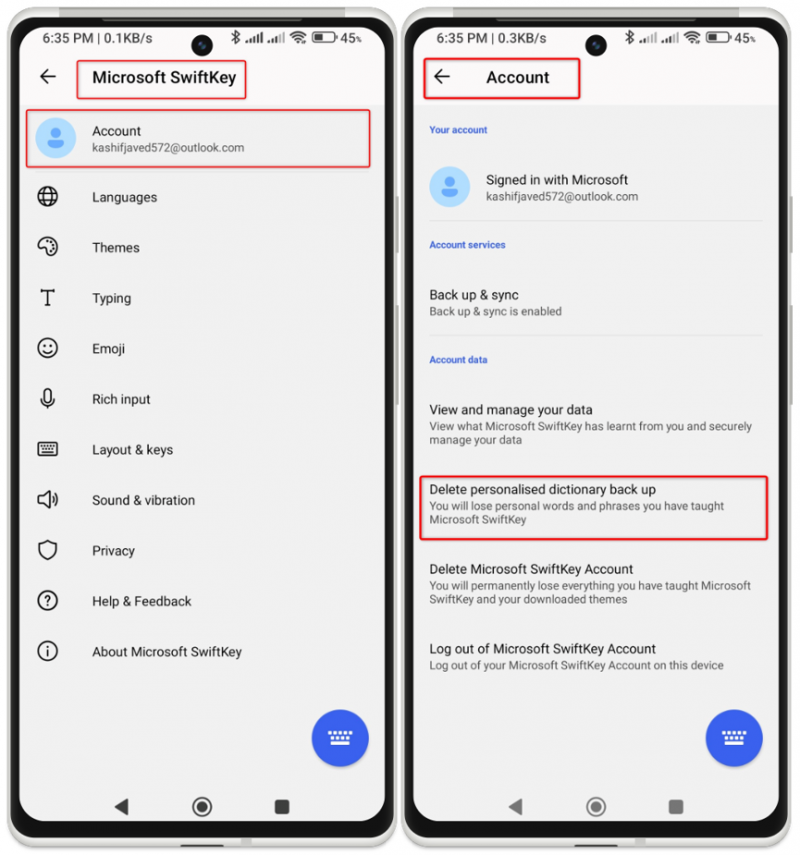
Krok 3 : Pojawi się komunikat potwierdzający. Po prostu dotknij Usuwać przycisk. Po wyczyszczeniu spersonalizowanego słownika na ekranie pojawi się komunikat.
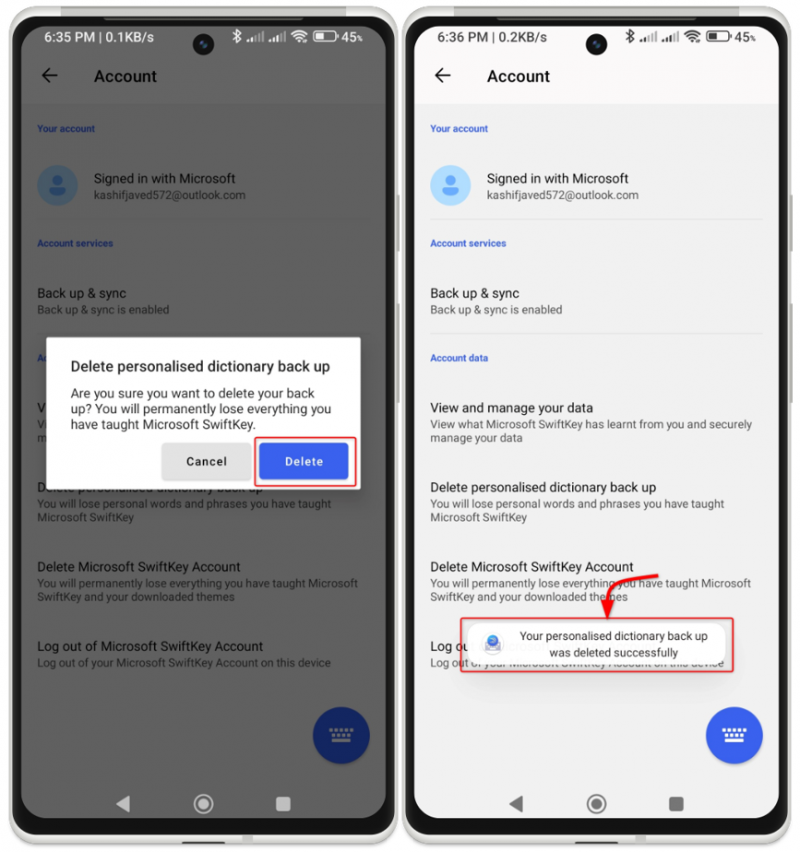
Krok 4 : Teraz wróć do strony ustawień SwiftKey i znajdź plik Pisanie na maszynie Sekcja. Stuknij w Wyczyść dane do pisania aby usunąć wszystkie słowa, których nauczył się SwiftKey.
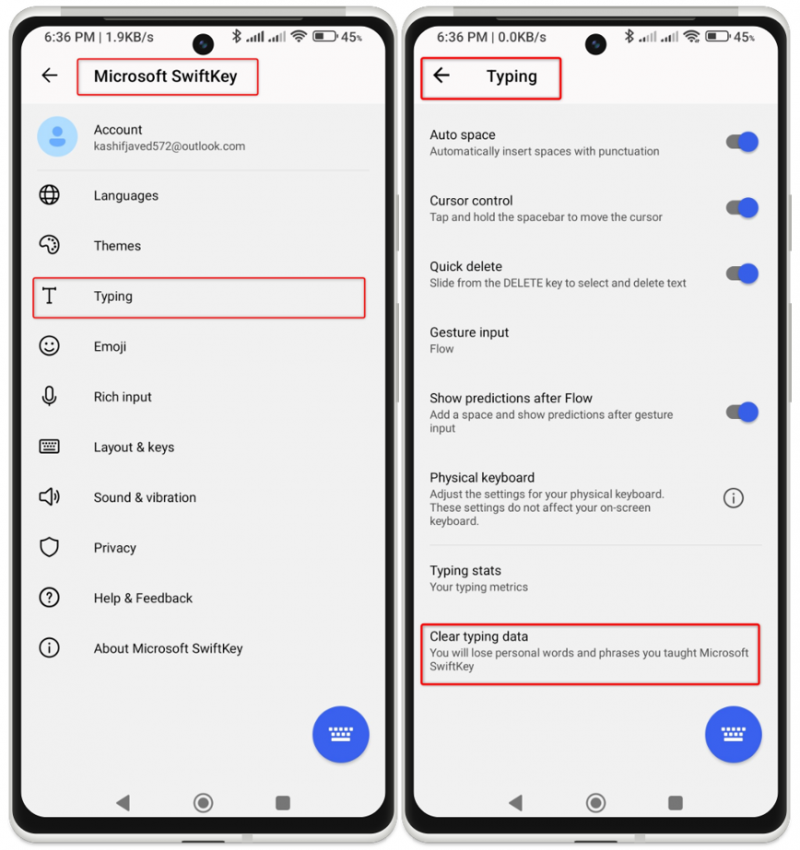
Krok 5 : Potwierdź swoją decyzję, dotykając przycisku Kontynuuj po wyświetleniu monitu. U dołu ekranu pojawi się komunikat potwierdzający.
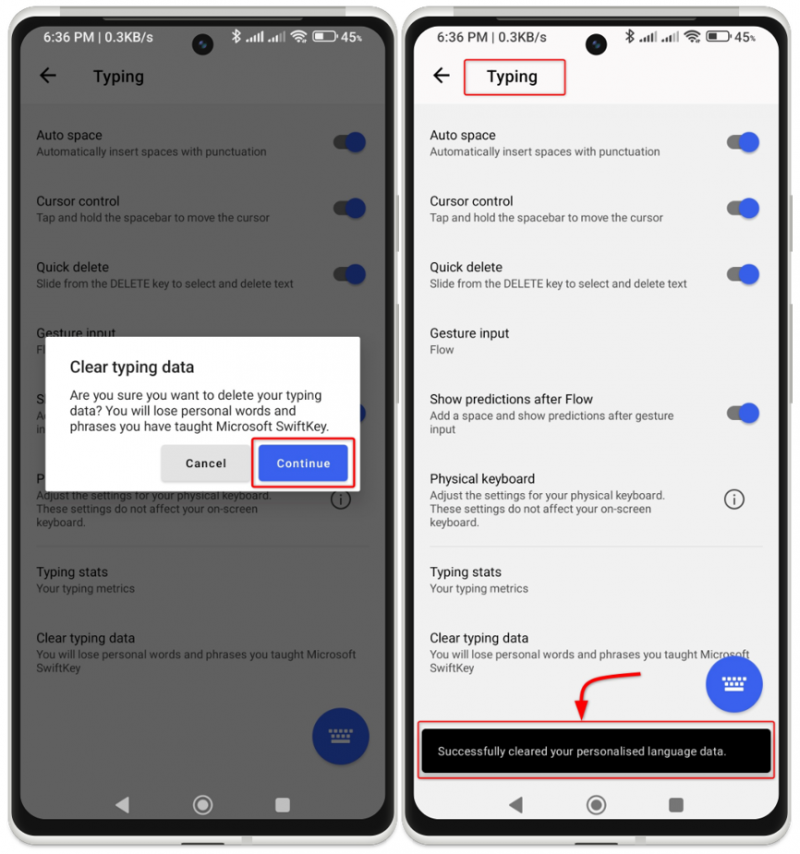
Otóż to! Nie zobaczysz już błędnie wpisanych ani niechcianych słów jako sugestii na klawiaturze SwiftKey.
Wniosek
Usuwanie wyuczonych słów na urządzeniu z systemem Android może być przydatną praktyką pozwalającą zachować prywatność, poprawić dokładność pisania i usprawnić przewidywanie podpowiedzi tekstowych. Postępując zgodnie z metodami opisanymi w tym artykule, możesz łatwo usunąć wyuczone słowa z urządzenia z Androidem. Pozwala to na nowy start i eliminuje niechciane sugestie lub spersonalizowane wpisy słownika z klawiatury.